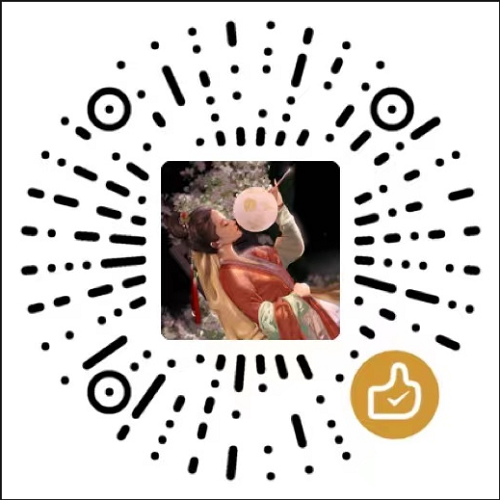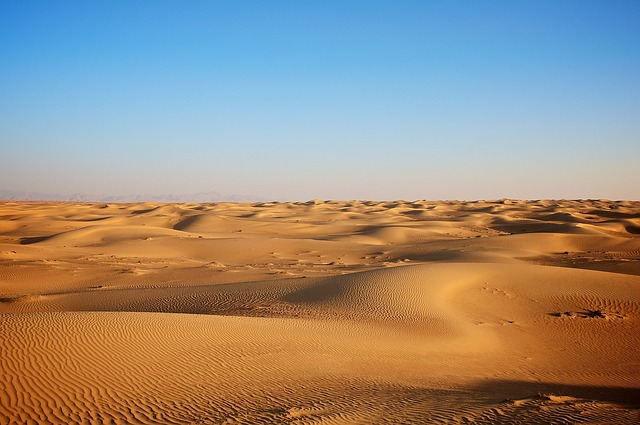常用命令
pwd
history
history | grep tomcat
ln -s /data/nodejs/node-v16.13.2-linux-x64/bin/yarn /usr/sbin/yarn
vim /etc/profile
将上一条命令的结果作为下一条命令的参数
test文件夹示例
xargs
touch test{1..10}.txt
ls
ls ../test/|grep -v test3
ls ../test/|grep -v test3|xargs rm -rf
ls
使用反引号
touch test{1..10}.txt
ls
rm -rf `ls ../test/|grep -v test2`
rm -rf `ls -a | grep access_log.2022`
ls
使用find exec命令
touch test{1..10}.txt
ls
find ../test/ -name test2.txt -exec rm -rf {} \;
使用$( )
touch test{1..10}.txt
ls
rm -rf $(ls ../test|grep -v test2)
ls
文件操作
find / -name $name
cp -r $source $direct
rm -rf {path}
mv A B
mv /a /b/c
mv abc 123
chmod 777 $file
chmod -Rf 777 $floder
文件信息
stat install.log
ls install.log
touch
软件安装
whereis nginx
which nginx
ps -ef | grep tomcat
ps aux|head -1;ps aux|sort -rn -k3|head -10
kill -9 PID
lsof -i:port
开启/关闭防火墙
firewall-cmd --list-ports
firewall-cmd --query-port=9010/tcp
firewall-cmd --add-port=9010/tcp --permanent
systemctl restart firewalld
firewall-cmd --query-port=9010/tcp
firewall-cmd --list-ports
服务器性能
free -h
cat /proc/meminfo | grep MemTotal
cat /proc/cpuinfo | grep "cpu cores"
cat /proc/cpuinfo | grep "model name"
df -h
du -h --max-depth=1 /data
uname -a
du -sh *
sudo fdisk -l
sudo parted /dev/sda1 print
sudo yum install nvidia-smi
nvidia-smi -L
sudo yum install epel-release
sudo yum install gpustat
watch -n 2 --color gpustat --c
watch -n 0.5 -d nvidia-smi
内存监控
ps 查看进程及进程中线程当前CPU使用情况
free(总体RAM利用率)
free -h
free -s 3
free -c 3
free -h -s 5 -c 20
top(每个进程内存利用率)
top
top -H -p 31357
shift + m
q
htop(图形化显示RAM总体利用率)
yum -y install epel-release && yum install htop
htop
java调优过程
jps [-mlv]
jstack [option] 31357 > jstack.31357.log
jmap
jmap -heap [pid]
jmap -histo [pid]
jmap -histo:live pid
jmap -dump:format=b,file=文件名 [pid]
jvisualvm.exe
pmap
其他命令
wget [-P {path}]
ll
tail
rename
df -hl
cat /etc/redhat-release
uname -m
mkdir
tar -zcvf {target} {...source}
tar -zxvf {source} -C {targetPath}
vim
vim filename.suffix
i
Esc
:wq 保存并退出
:q! 不保存直接退出
/
/关键字
?关键字
/关键字\>
/\<关键字
/\<关键字\>
:set ignorecase
:set noignorecase
:set hlsearch
:set incsearch
n
shift + n
*
gg
10gg
shift + g
yum
该方法安装的软件版本无法控制
yum install git -y
rpm -qa | grep git
git --version
ls /usr/libexec/git-core
htop
基础命令
htop -h
htop -v
htop -p 4035
htop -u root
htop -d 50
htop -s M_SIZE
信息关键字
| 名称 |
解释 |
| PID |
进程标志号,是非零正整数 |
| USER |
进程所有者的用户名 |
| PR |
进程的优先级别 |
| NI |
进程的优先级别数值 |
| VIRT |
进程占用的虚拟内存值 |
| RES |
进程占用的物理内存值 |
| SHR |
进程使用的共享内存值 |
| S |
进程的状态,其中S表示休眠,R表示正在运行,Z表示僵死状态,N表示该进程优先值是负数 |
| %CPU |
该进程占用的CPU使用率 |
| %MEM |
该进程占用的物理内存和总内存的百分比 |
| TIME+ |
该进程启动后占用的总的CPU时间 |
| COMMAND |
进程启动的启动命令名称 |
快捷键
| 名称 |
功能 |
| F1 |
获取功能键帮助 |
| F2 |
显示设置 |
| F3 |
搜索command内容 |
| F4 |
过滤 |
| F5 |
按照进程树展示,开启之后后面快捷键递进,即使用 F5 进行排序选择 |
| F6 |
排序选择 |
| F7 |
减小进程优先级 |
| F8 |
增加进程优先级 |
| F9 |
杀死进程, 可以使用上下键选择后回车杀死进程 |
| F10 |
退出 |
参数说明
| 参数 |
参数说明 |
| -C --no-color |
使用单色配色方案 |
| -d --delay=DELAY |
设置刷新间隔时间,单位十分之一秒 |
| -h --help |
打印帮助信息 |
| -s --sort-key=COLUMN |
按照指定列排序选择 |
| -t --tree |
默认值,按照树结构视图显示 |
| -u --user=USERNAME |
只显示指定用户进程信息 |
| -p --pid=PID,[,PID,PID…] |
只显示指定pid进程信息 |
| -v --version |
打印命令版本 |
tar
-c
-x
-t
-r
-u
-z
-j
-Z
-v
-O
-f 使用档案名字,切记,这个参数是最后一个参数,后面只能接档案名
--strip-components 1
--exclude